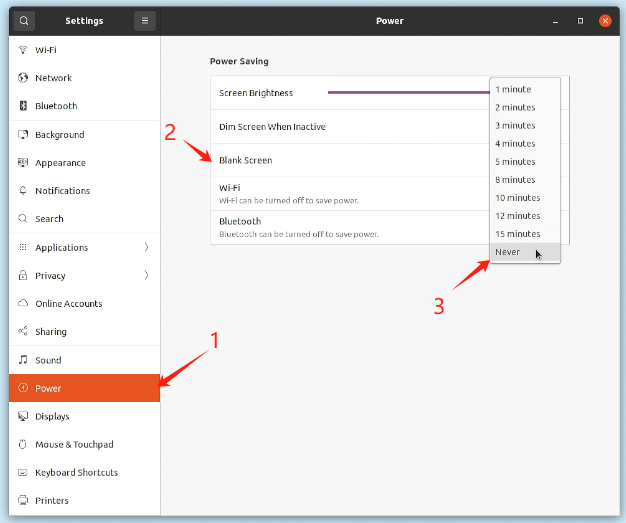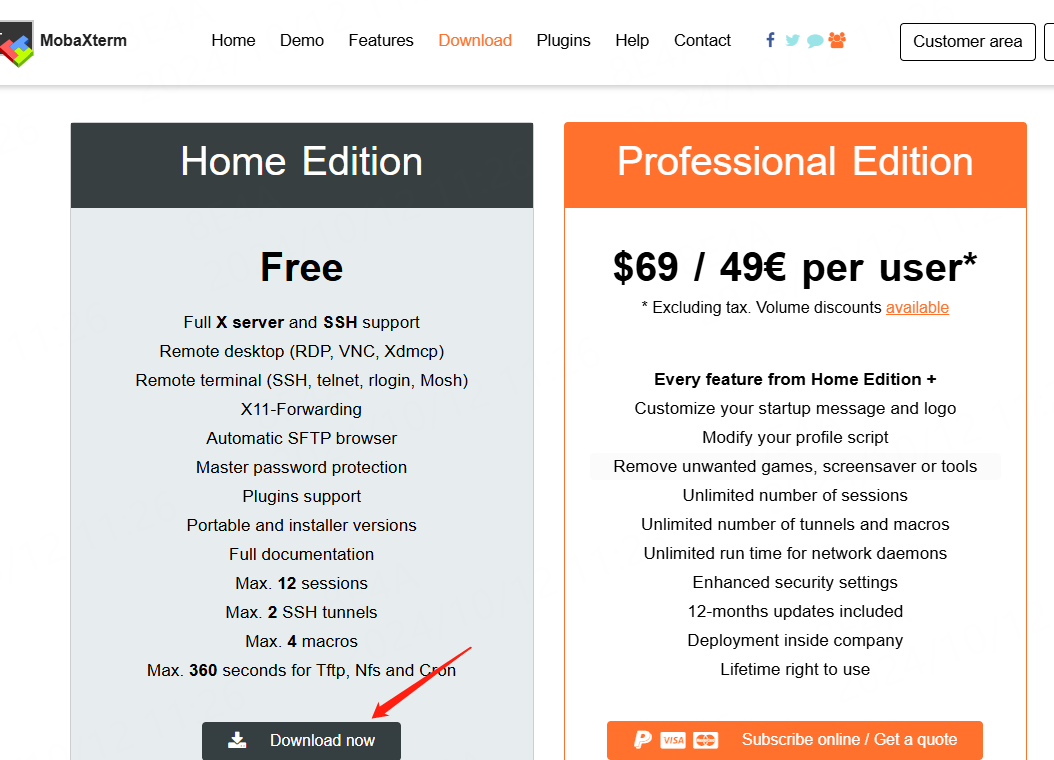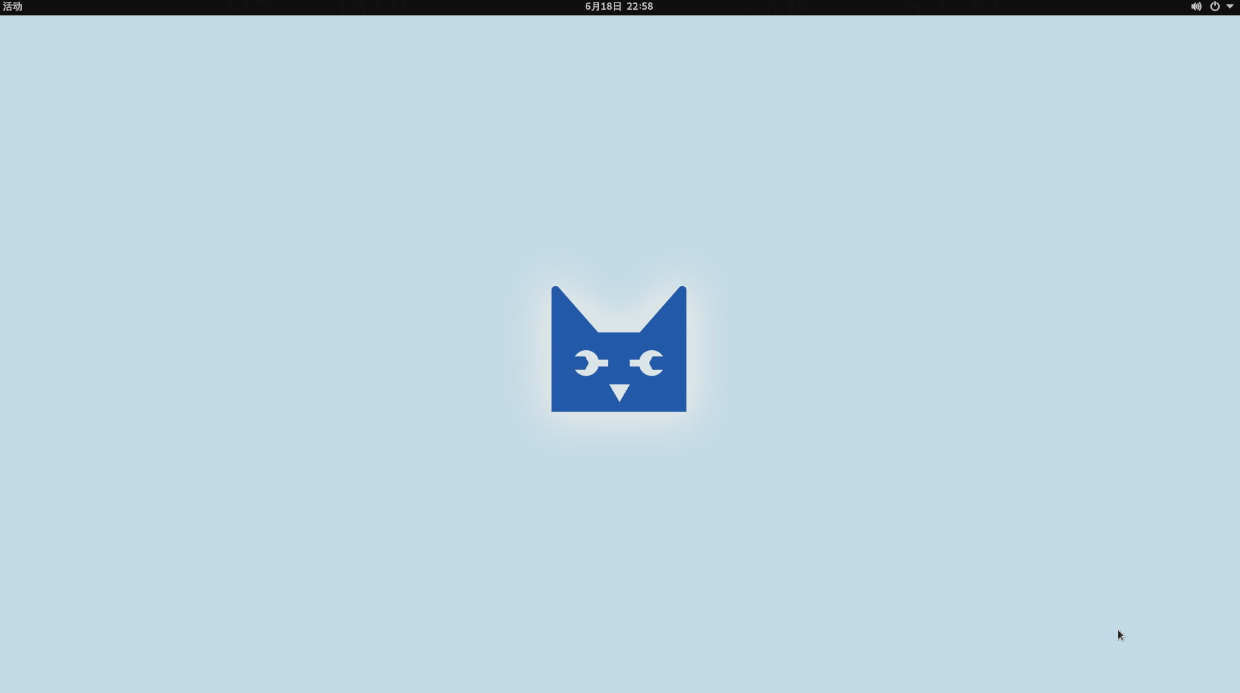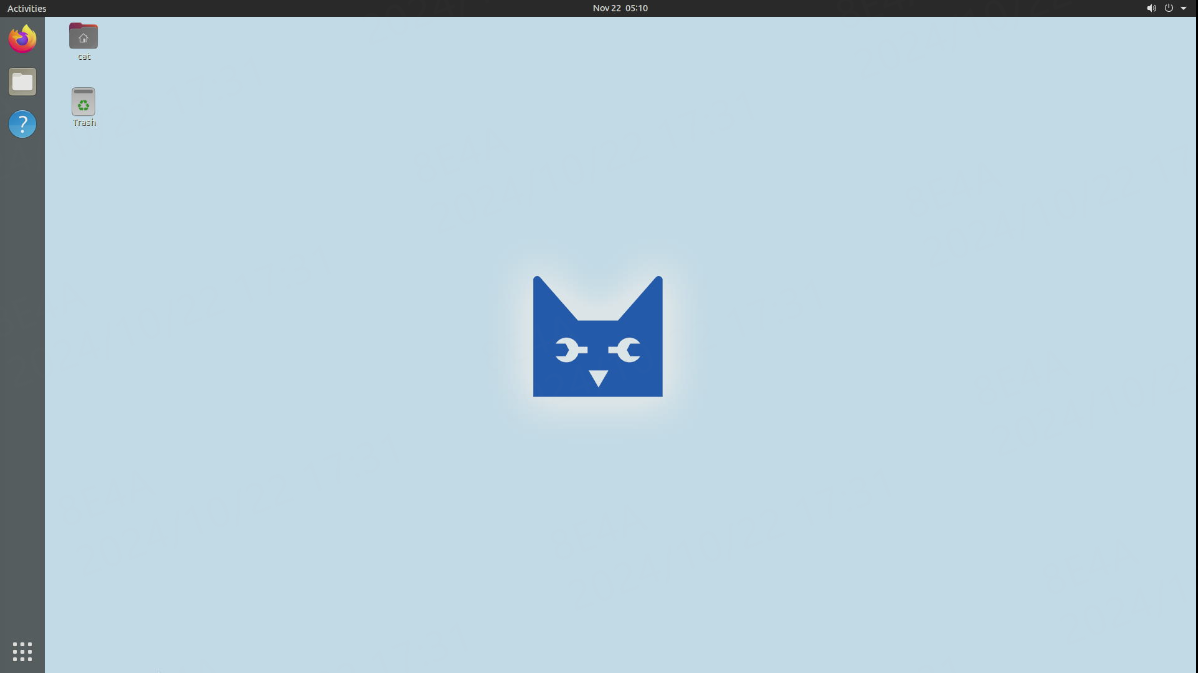4. 启动系统与系统登录¶
最开始运行板卡时需要三个步骤:烧录系统,启动系统和系统登录。
下面给大家讲解一下启动系统与系统登录
启动系统需要正确连接存储设备和执行上电启动等操作,具体可以参考本文的下面几个小结。
系统登录可以使用串口登录或SSH方式登录, 如果我们接入了屏幕,则可以直接通过显示屏显示的管理器来进入桌面系统。
4.1. 板卡的启动方式¶
LubanCat-RK3576系列板卡支持多种启动方式,在我们配套的板卡上主要使用eMMC和SD卡启动。
对于没有板载eMMC的板卡,只能支持SD卡一种启动方式,当SD卡中烧录了系统镜像时从SD卡启动。
对于板载eMMC并留有TF卡槽的板卡,则支持eMMC和SD卡两种启动方式。
当SD卡有镜像时,则优先使用sd卡进行启动
当SD卡没有镜像,emmc有镜像则使用emmc的镜像进行启动
sd卡和emmc都没有镜像,则不会启动
4.2. 启动注意¶
emmc或者SD卡烧录了Linux系统的镜像,板子在上电的时候就会自动运行。
以下为板卡的启动注意事项:
根据自己板卡正确连接好板上外设, 并使用配套螺丝固定稳固, 尤其是 不支持热插拔 的设备(mipi显示屏,mipi摄像头,pcie-wifi网卡、pcie-4G网卡、硬盘等), 如果在上电的情况下拔插可能会损坏设备,让设备无法正常工作
使用显示屏需注意,mipi屏幕接口是不支持热插拔的, HDMI接口有两种形态,一种是标准的HDMI接口,另一种是micro-HDMI, 两种接口是没办法直接相连的,需要使用转接口来进行转换连接。 如果是VGA,DP接口的显示器,也可以通过使用转接口来显示。
板卡支持鼠标和键盘,有需要可以通过USB接口连接至板卡。
使用电源给板卡供电。注意:标注的电源规格为最低规格,如果接入的外设较多,请使用同等电压更大功率的电源。
注意
镜像在烧录完后的第一次启动会对机器进行配置,上电一两分钟后就自动重启,届时系统将会正常运行。
4.4. 串口终端登录¶
4.4.1. 串口连接¶
我们可以使用杜邦线连接使用。
LubanCat-3串口如下图所示:

LubanCat-3BTB串口如下图所示:

LubanCat-3金手指串口如下图所示:

1 2 3 4 5 6 | #线对线
板卡 ----- 串口模块
GND ------ GND
TXD ------ RXD
RXD ------ TXD
|
用电脑连接串口模块,然后打开电脑的设备管理器,然后查看端口的名字
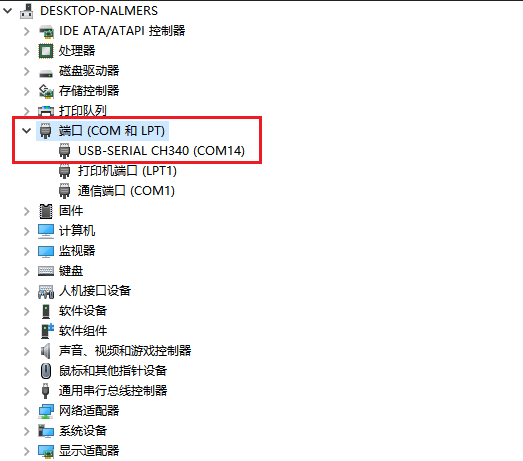
可以看到我的端口使用的是COM14(如果没有的话,需要自行安装对应串口的驱动)
4.4.2. 打开终端工具与串口¶
然后打开 MobaXterm 软件,点击图标 sessions 即可弹出 session setting,选择Serial。
我们选择正确的串口,设置波特率为1500000,关闭流控,具体设置如下图所示
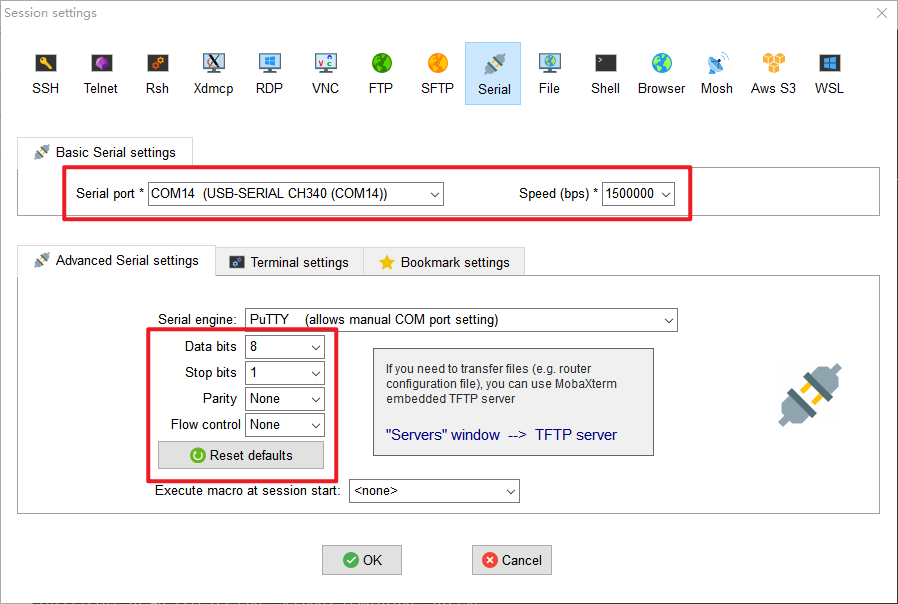
选择自己的串口,然后按上图配置自己的软件
然后点击OK就可以进入通讯,现在板子还没开机,所以就没有反应
4.4.3. 上电开机¶
供电类型 |
板卡型号 |
|---|---|
Type-C(5V@3A以上) |
LubanCat-3 |
DC(12V@2A以上) |
LubanCat-3BTB |
DC(12V@2A以上) |
LubanCat-3金手指 |
注意
烧录后的第一次启动会进行一次重启,这是正常现象,板子在做配置。
开机后你就会看到很多很多的打印信息,这是正常的,这是系统运行的标志
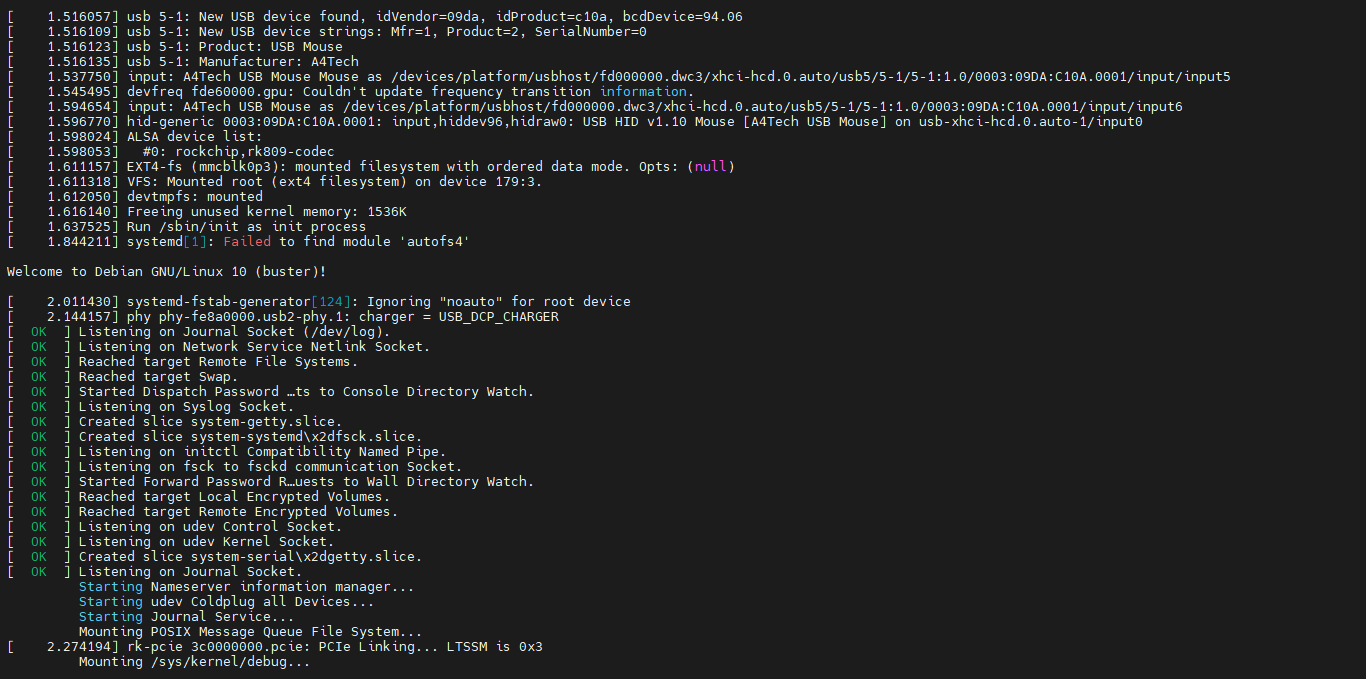
等待一会儿后就可以登录了,如图下
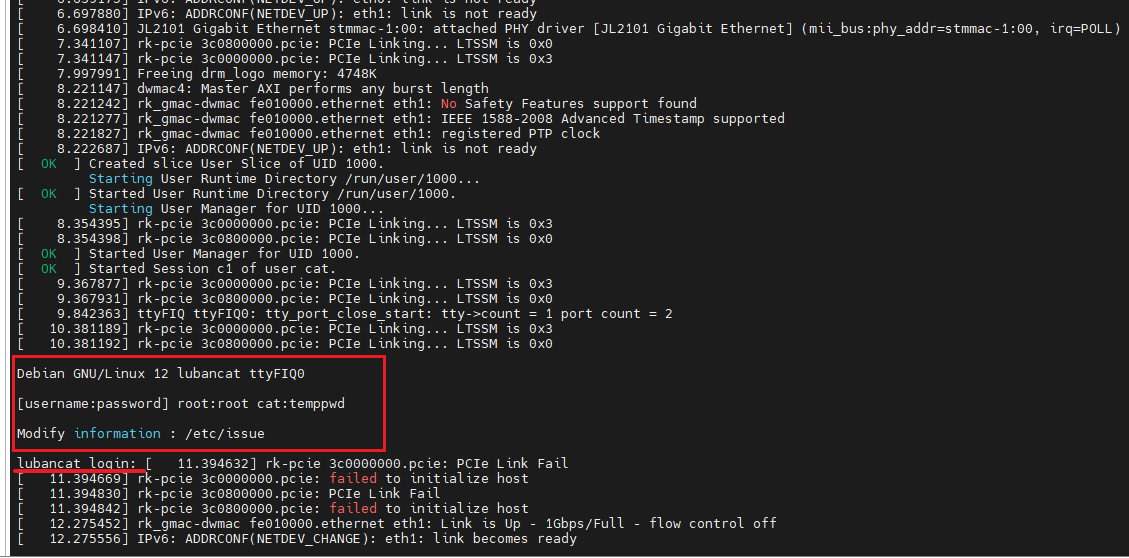
注解
看到图上出现的文字就可以进入登陆界面,有时候可能会有一些报错,但这不影响我们的使用
登陆需要用户名和密码
1 2 3 | 用户 --- 用户名 -- 密码
超级用户 - root -- root
普通用户 - cat -- temppwd
|
先输入用户名(区分大小写) 然后再输入密码(输入密码是不会有文字提示的,所以需要注意中文输入法和大写)
如果用户名和密码都正确就会进入终端
若要修改用户名,可以使用 usermod 命令,修改密码可以使用 passwd 命令。
4.4.4. 串口终端自动登录¶
4.4.4.1. 打开串口终端自动登录¶
想要串口终端自动登录,只需要修改 /lib/systemd/system/serial-getty@.service 文件即可,以上电自动登录root用户为例。
1 2 | # 打开串口的服务文件
vi /lib/systemd/system/serial-getty\@.service
|
找到下列语句
1 2 | # ExecStart=-/sbin/agetty --autologin root --noclear %I $TERM
ExecStart=-/sbin/agetty -o '-p -- \\u' --keep-baud 115200,38400,9600 %I $TERM
|
将其修改为
1 2 | ExecStart=-/sbin/agetty --autologin root --noclear %I $TERM
# ExecStart=-/sbin/agetty -o '-p -- \\u' --keep-baud 115200,38400,9600 %I $TERM
|
若想要以cat用户自动登录,只需要将以上的root替换为cat即可。
4.4.4.2. 关闭串口终端自动登录¶
1 2 | # 打开串口的服务文件
vi /lib/systemd/system/serial-getty\@.service
|
找到下列语句
1 2 | ExecStart=-/sbin/agetty --autologin root --noclear %I $TERM
# ExecStart=-/sbin/agetty -o '-p -- \\u' --keep-baud 115200,38400,9600 %I $TERM
|
将其修改为
1 2 | # ExecStart=-/sbin/agetty --autologin root --noclear %I $TERM
ExecStart=-/sbin/agetty -o '-p -- \\u' --keep-baud 115200,38400,9600 %I $TERM
|
修改完成后重启即可
4.5. SSH登录¶
本章配套视频介绍:

《13-SSH终端连接到鲁班猫》
https://www.bilibili.com/video/BV1to4y1G7MK/
SSH 是较可靠,专为远程登录会话和其他网络服务提供安全性的协议
注意
SSH终端登录的前提是:电脑和板卡都能够通过网络相连接及通信
与连接互联网不一样,SSH可以不用互联网,只要电脑和板卡组成一个小型网络即可
网络的配置请参考: 《网络连接及静态配置》章节
4.5.1. 使用主机名SSH登录¶
这种方式只适合我们不知道板卡IP时
打开MobaXterm软件,点击图标 sessions 即可弹出 session setting,选择SSH。
我们的LubanCat-RK系列板卡的主机名是lubancat,后面的
Specify username(指定用户)可以选填,如果填了,后面登录只需要输入密码就行了这种情况仅适合局域网内只有一台LubanCat-RK系列板卡的情况,如果,有多个设备时,会随机连接一个。
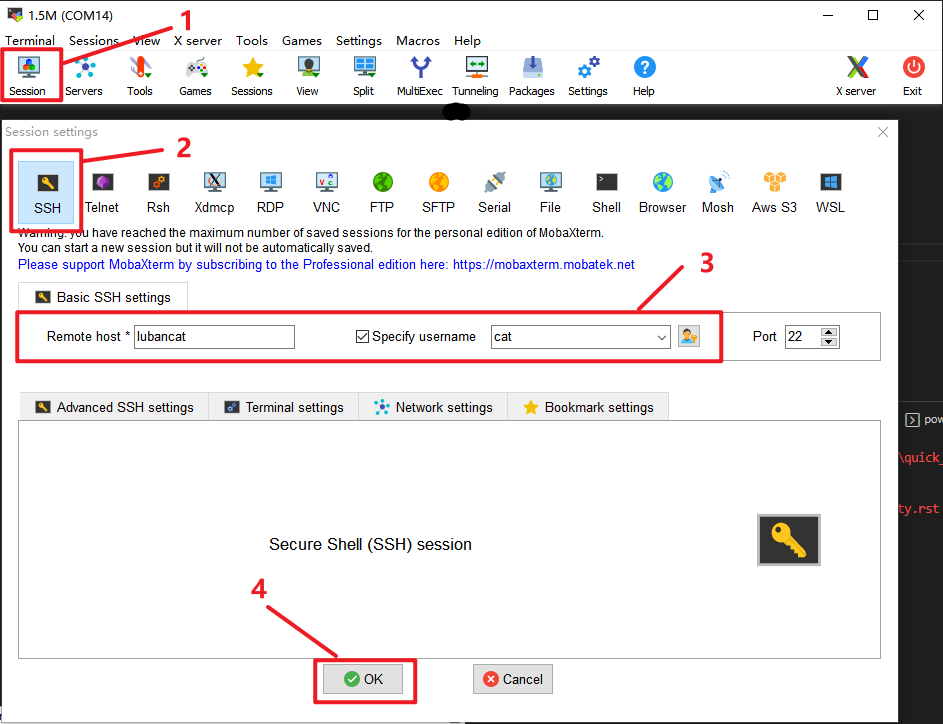
1 2 | 用户名:cat
用户密码:temppwd
|
如果是按上图操作,只需要输入密码(不会明文显示),然后按确认键进入,如下图

如果没有指定用户需要先输入用户名(会明文显示),然后输入密码(不会明文显示)
注意
要注意输入法和大小写
输入正确后就会看到下面的场景
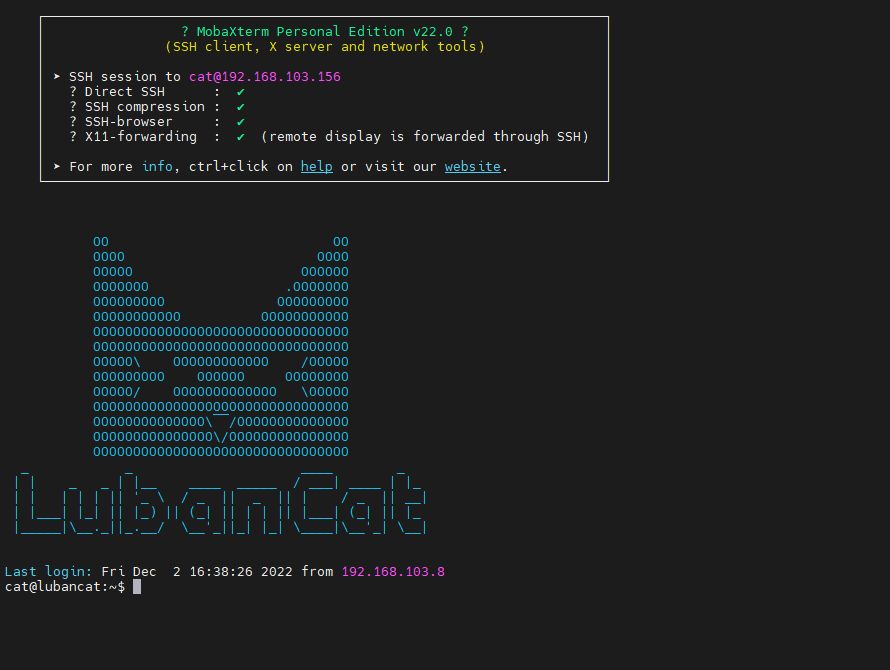
4.5.2. 指定IP - SSH登录¶
当我们知道板卡的IP时,可以指定IP来登录板卡SSH终端,这种方式适合我们知道板卡IP时使用。
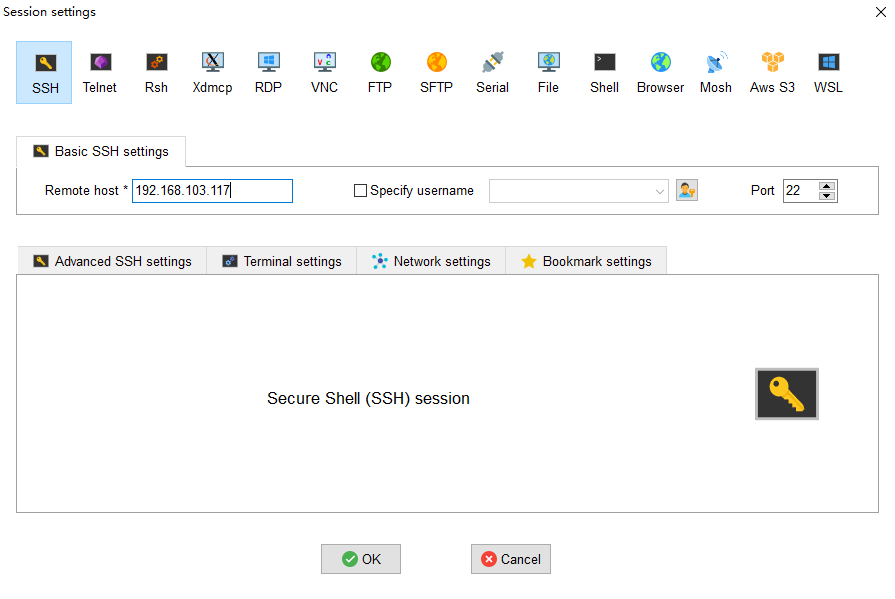
如果我们没有指定用户名的话,还需要输入用户名和密码,如果我们事先设置了用户名,这只需要输入密码就可以了。
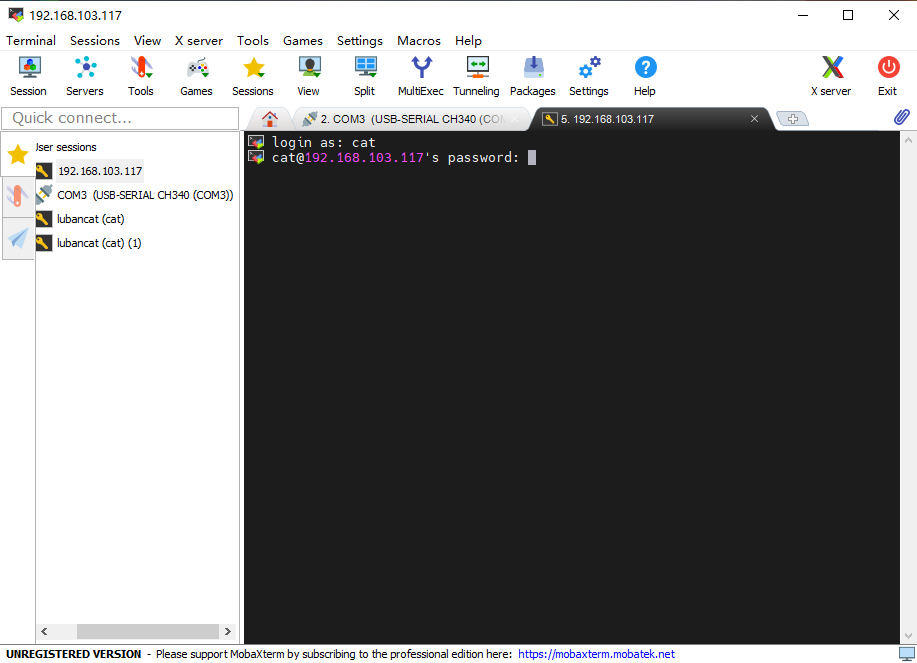
提示
在串口终端和SSH终端中输入账户密码时不会明文显示,我们完整输入后按Enter按键即可
4.5.3. root用户 - SSH登录¶
4.5.3.1. 登录前准备¶
我们的LubanCat镜像出厂默认是不支持root用户SSH登录的,如果想要设置SSH登录root用户需要修改设置
普通用户和root用户修改方法
1 2 3 4 5 6 7 8 9 | # 1. 修改文件/etc/ssh/sshd_config
sudo vi /etc/ssh/sshd_config
# 2.在文件末加上 PermitRootLogin yes
# 3.保存文件
# 4.重启sshd服务
systemctl restart sshd
|
注解
如果是ssh登录时重启sshd服务,输入密码可以继续终端的使用
root用户修改方法(普通用户可以使用su命令切换,密码是root)
1 2 3 4 5 | # 1. 修改文件/etc/ssh/sshd_config
echo "PermitRootLogin yes" >> /etc/ssh/sshd_config
# 2.重启sshd服务
systemctl restart sshd
|
注解
如果是ssh登录时重启sshd服务,输入密码可以继续终端的使用
4.5.3.2. 登录root用户¶
root用户SSH登录的方式和普通用户登录方式是一样的,只是把用户名从 “cat” 修改为 “root”,密码从”temppwd”改为”root”
注解
具体的操作方法可以参照上文的《使用主机名SSH登录》和《指定IP - SSH登录》
4.6. 桌面管理器登录¶
如果您想使用桌面登录,你需要准备以下材料:
mipi屏(需要设置后登录)或 HDMI屏幕及与板子对应的连接线
带桌面的镜像,带emmc的板卡在出厂前就会烧录好镜像,如果使用的sd卡或者没带桌面镜像需要烧录镜像,可以前往 《镜像烧录》章节 烧录镜像
鼠标,键盘,我们的板卡桌面系统类似Windows,需要鼠标和键盘的交互才能正常运作
电源,我们需要供给足够的电量板卡才能正常工作,这里推荐我们的官方适配的电源
拓展坞(非必须),有些板卡只有一个type-c口,如果需要使用多个usb设备,可以使用拓展坞来拓展接口
注意
如果设置了mipi屏,也可以在mipi屏上登录桌面
4.6.3. 锁屏界面¶
锁屏界面可以看到如下
debian锁屏界面
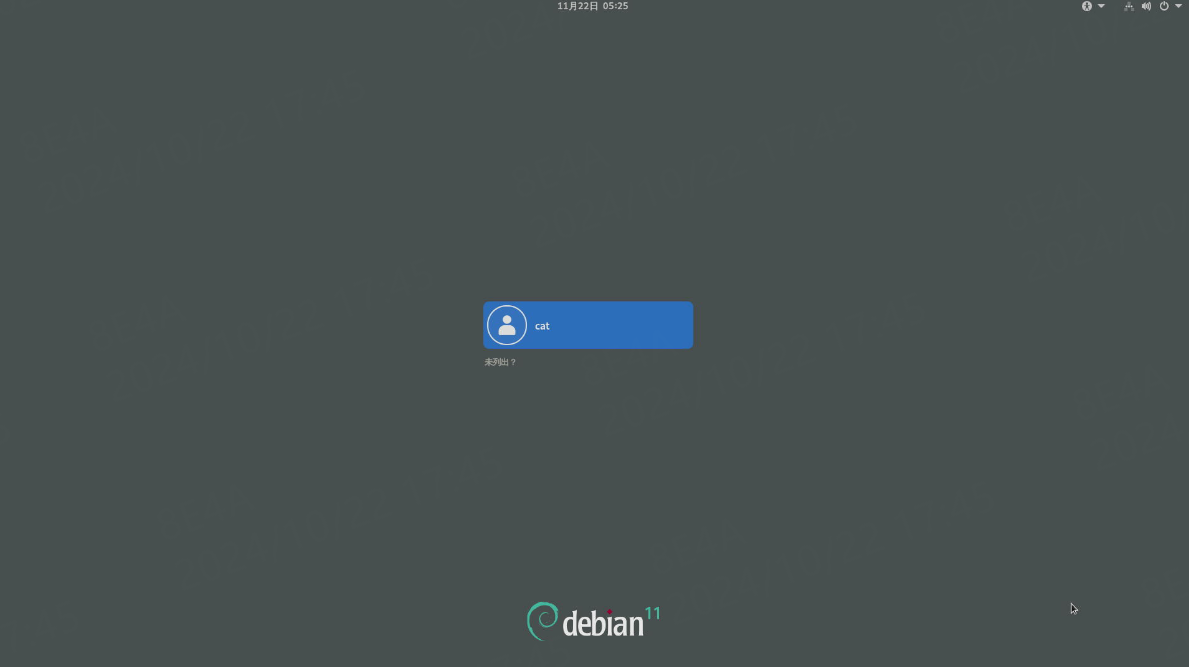
我们在这里需要使用键盘输入密码 :
temppwd然后按回车进入桌面
Ubuntu锁屏界面
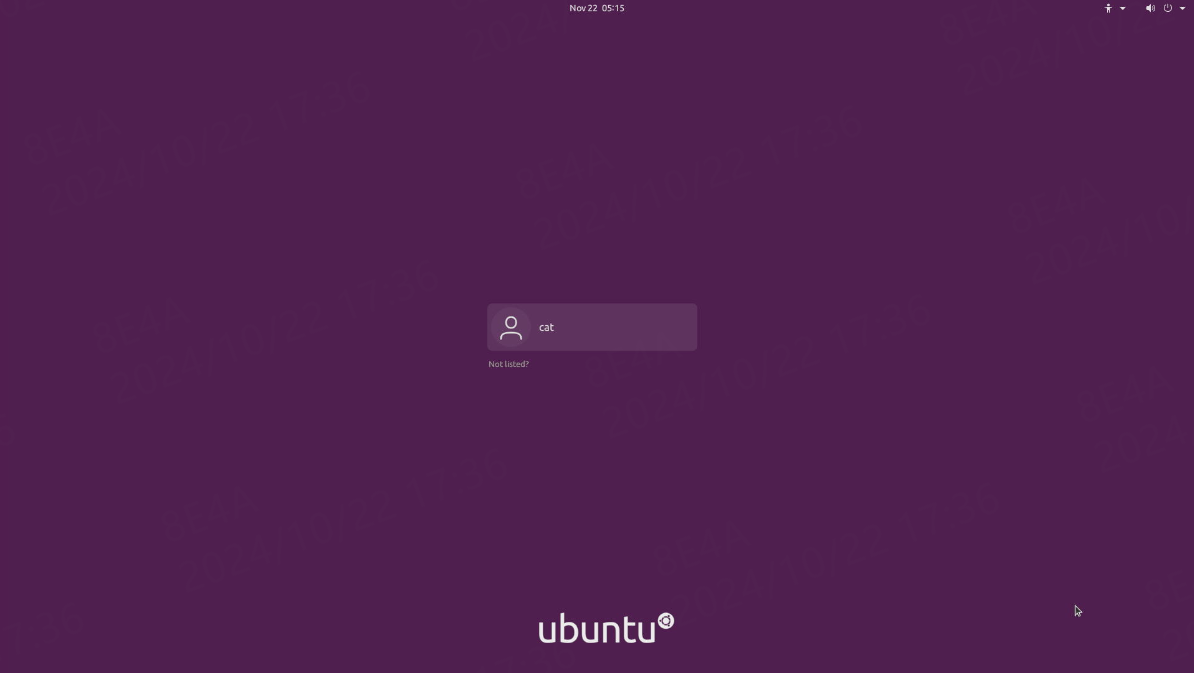
我们在这里需要使用键盘输入密码 :
temppwd然后按回车进入桌面
4.6.4. 桌面自动登录(cat用户)¶
Debian系配置文件
/etc/gdm3/daemon.confUbuntu系配置文件
/etc/gdm3/custom.conf
根据安装的系统打开配置文件 修改以下内容
1 2 3 4 5 | # 配置自动登录开启,则修改文件的内容
AutomaticLoginEnable = true
# 配置自动登录的用户
AutomaticLogin = cat
|
重启服务或者重启设备生效
1 | sudo systemctl restart gdm3.service
|
4.6.5. 桌面自动登录(root用户)¶
Debian系配置文件
/etc/gdm3/daemon.confUbuntu系配置文件
/etc/gdm3/custom.conf
根据安装的系统打开配置文件 修改以下内容
1 2 3 4 5 | # 配置自动登录开启,则修改文件的内容
AutomaticLoginEnable = true
# 配置自动登录的用户
AutomaticLogin = root
|
打开
/etc/pam.d/gdm-autologin找到下面这行
1 | auth required pam_succeed_if.so user != root quiet_success
|
在这行面前添加’#’
1 | #auth required pam_succeed_if.so user != root quiet_success
|
重启服务或者重启设备生效
1 | sudo systemctl restart gdm3.service
|
4.6.6. 关闭桌面自动登录¶
Debian系配置文件
/etc/gdm3/daemon.confUbuntu系配置文件
/etc/gdm3/custom.conf
根据安装的系统打开配置文件 修改以下内容
1 2 | # 配置自动登录关闭,则修改文件的内容
AutomaticLoginEnable = false
|
重启服务或者重启设备生效
1 | sudo systemctl restart gdm3.service
|
4.6.7. 桌面取消息屏¶
debian-gnome
右键点击桌面空白处,选择
设置选项。
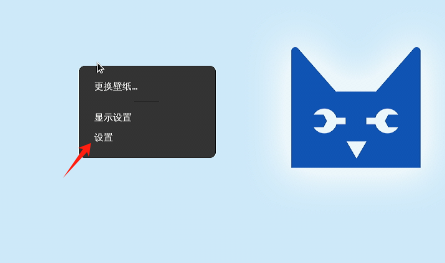
然后选择
电源选项,将息屏时间从默认的五分钟改为从不。
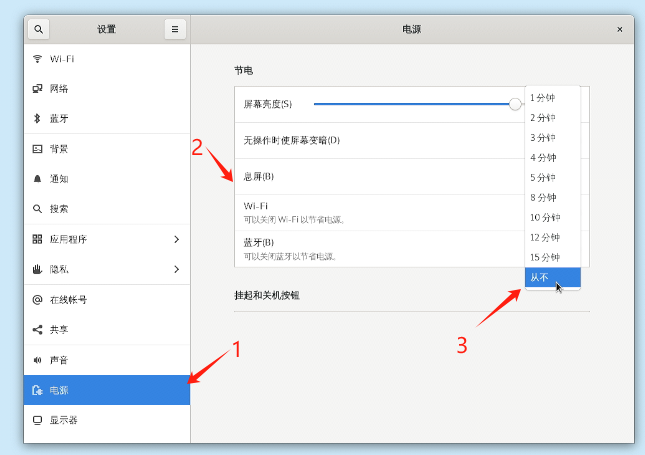
ubuntu-gnome
右键点击桌面空白处,选择
Setting选项。
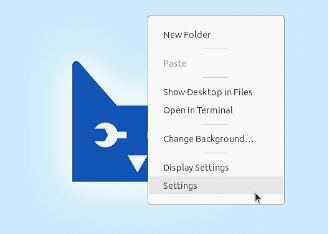
然后选择
Power选项,将BlankScreen的时间选项从默认的5minutes改为never。